يتم إدارة تطبيق Ortho Maker بواسطة المشروعات يُنظّم مشروع Ortho Maker جميع الجوانب من مشروعك من البداية إلى النهاية ويُدير سير عمل المعالجة وفقاً لإعداد المشروع. إنه يحدد جميع مدخلات المشروع، ويقيم مدى ملاءمتها لدعم متطلبات المنتج التي تم تحديدها، ويدير المنتجات الوسيطة والبيانات الإضافية، وينتج تقارير الجودة، ويدير عملية إنشاء المنتج والمراجعات الاختيارية، ويرشدك من خلال سير عمل المشروع.
إعداد المشروع
قبل إعداد مشروع، يتعين تنظيم صور الإدخال والبيانات الوصفية المرتبطة في دليل محلي أو مخزن البيانات. من المستحسن تخزين أي نقاط تحكم أرضية للاستطلاع مع الصور الخاصة بك، على الرغم من أنه يمكن إضافة هؤلاء إلى المشروع في وقت لاحق.
ابدأ مشروعًا جديدًا من صفحة المشروعات. تتمثل الخطوة الأولى في إعداد المشروع في إضافة صور ملتقطة الطائرات الصغيرة إلى المشروع، والتي يمكنك القيام بها بالطرق التالية:
- إضافة صور من الدليل المحلي—انقر على الزر من محلي لسحب ملفات الصور أو المجلدات إلى مربع استعراض، أو استعرض للوصول إلى الملفات والمجلدات التي تحتوي على الصور.
- إضافة صور من مخزن بيانات—انقر على الزر الصور الخاصة بي في مخزن البيانات لفتح جزء مخزن البيانات.
- انقر على ملف .CSV الذي يحتوي على عناوين URL للسحابة أو مسارات مجلد/ملف من مخازن البيانات للانتقال إلى ملف .csv يحتوي على قائمة من عناوين URL للسحابة أو مسارات المجلد والمسار من مخازن البيانات.
- انقر على مخزن البيانات لعرض قائمة بمخازن البيانات المسجلة. انقر لتوسعة القائمة لعرض المجلدات والملفات. حدد مربع الاختيار لتحديد مجلد أو ملفات فردية.
- انقر على الحصول على معلومات Exif لتحليل معلومات العنوان للصور المحددة. قد يستغرق الأمر بعض الوقت لفتح كل ملف صورة لاستخراج معلومات عنوان Exif.
ملاحظة:
تستمر مكتبة الكاميرات المدعومة في التوسع. إذا كنت تستخدم نظام مستشعر أو كاميرا غير مدعومة حاليًا، فيرجى ملء نموذج استطلاع مكتبة الكاميرا للنظر في تضمينه في مكتبة الكاميرات المدعومة.
إن الكاميرات متعددة الأطياف RedEdge وAltum معروفة جيدً، وقد تم تصميمها بدقة في Ortho Maker. عند استخدام هذه الكاميرات في مشروع ما، لا يوفر جزء الملخص خيار تحرير معلمات الكاميرا.
انقر على التالي.
الخطوة الثانية في إنشاء مشروع جديد هي تحديد المشروع. امنحه اسماً وأضف وصفاً وعلامات وتاريخ الحصول على الصور الجوية، والنظام الإحداثي الافتراض للمشروع.
إعدادات المعالجة الأولية
يعتبر جزء إعدادات المعالجة الأولية هو موضع تحديد سير العمل الخاص بإنتاج نوع وجودة ضبط ومنتجات الكتلة. الإعدادات الافتراضة لسير العمل تؤدي إلى نتائج ذات جودة جيدة وتنتج لمعظم المشروعات. إذا كان لديك متطلبات مشروع خاصة، يمكنك ضبط إعدادات المعلمة الخاصة بضبط الكتلة وجميع المنتجات.
اختر سير عمل المعالجة من القائمة.
- بدون ضبط—يقوم بإنشاء مجموعة صور لكن لا تنفذ عملية الضبط. اختر هذا الخيار إذا كنت ترغب في عرض تغطية مجموعة الصور الجوية للتأكد من أن منطقة المشروع يتم تغطيتها مع الصور بشكل مناسب. يمكنك إضافة صور إضافية وتنفيذ الضبط لاحقًا.
- ضبط سريع فقط—تعمل على تنفيذ ضبط غير دقيق على الصور بدقة رديئة. سير العمل مفيد للتحقق من أن الشكل الهندسي لمجموعة الصور والتداخل كافيين لإنتاج ضبط الكتلة التي تستوفي متطلبات دقة المشروع. يمكن إنشاء منتجات إضافية لاحقًا.
- الضبط السريع وإنشاء منتجات—تنفيذ عملية ضبط غير دقيقة على الصور بدقة رديئة. تتضمن المنتجات التي تم إنشائها فسيفساء orthoimage، وDTM، وDSM. سير العمل هذا مفيد لإنشاء تقييم لضبط الكتلة والمنتجات للتحقق من الجودة المحتملة قبل انقضاء الوقت ومعالجة قدرة إنشاء نتائج ضبط الكتلة المثلى ومنتجات عالية الجودة.
- ضبط كامل فقط—تنفيذ عملية ضبط غير دقيقة على الصور. استخدم سير العمل الحالي لاحتساب ضبط الكتلة الدقيقة الأولية. يمكن أن تستغرق عملية الضبط الكاملة كمية كبيرة من الوقت بناءً على عدد الصور، والتراكب، وغيرها من سمات التجميع. يمكن إنشاء منتجات إضافية لاحقًا.
- الضبط الكامل وإنشاء منتجات—تنفيذ عملية ضبط دقيقة على الصور بالدقة الكاملة لإنتاج عملية الضبط المثلى. تشتمل المنتجات التي تم إنشائها باستخدام تحسين ضبط الكتلة على فسيفساء orthoimage، وDTM، وDSM. هذا هو الوضع الافتراضي.
ملاحظة:
لا تشتمل عملية ضبط الكتلة الأولية التي تم إجرائها في هذه المرحلة في سير العمل على نقاط المراقبة الأرضية (GCPs) في الحل. يتم إضافة GCPs لتحسين عملية الضبط في الخطوة التالي في سير العمل، الضبط.
خيارات إعدادات المعالجة الأولية
عند إعداد مشروع، يمكنك اختيار إعدادات معلمة اختيارية لسير عمل المعالجة الأولية.
عرض/تحرير—إعدادات المعلمة الافتراضية لمنتجات ضبط الكتلة، وفسيفساء orthoimage، وDSM، وDTM التي تدعم إنشاء منتجات موثوقة لمعظم التطبيقات. أحيانا، قد يتطلب المشروع الفريد من نوعه تخصيص تعديل/ضبط الكتلة ومعلمات إنشاء المنتج. Ortho Maker يوفر خيارات تعديل (ضبط) معلمات معالجة المنتج في جزء المشروع وجزء المنتجات.
في جزء المشروع ، انقر على عرض/تحرير في قسم إعدادات المشروع الأولي لعرض وضبط إعدادات المعلمة لضبط الكتلة، ولعرض وضبط معلمات المعالجة لكل منتج من المنتجات التي يتم إنشائها، ولتحديد نطاقات الصور التي تعالج. تحدد المعلمات إعدادات معالجة المنتج لكل نوع من منتجات Ortho Maker . راجع المعلومات المفصلة لكل معلمة في جزء إعدادات المنتج لكل نوع من أنواع المنتج.
استيراد من القالب—يمكنك تطبيق إعدادات المشروع وإنشاء المنتج عن طريق استيراد قالب مشروع تم حفظه مسبقاً. يعتبر استخدام قالب مشروع حالي مناسباًا ويساعد على ضمان التناسق لمراقبة الجودة. علاوة على ذلك، يكون من المفيد استخدام نفس إعدادات ضبط الكتلة وإنشاء المنتج لتغيير تقييم الحجم بسهولة وبدقة بالنسبة لمشروعات تحديث قاعدة الأراضي. في كثير من الأحيان، يمكن لمديري المشاريع ذوي الخبرة إنشاء سير عمل مع مواصفات محددة جيداً للمنتج لاستيفاء المتطلبات، وحفظها في صورة قوالب المشروع. وهذا يتيح لمديري التشغيل بتوزيع المشروعات، أو أجزاء من المشروعات، على العديد من طاقم العمل المتنوعين وتحقيق منتجات متسقة والاستفادة من الكفاءات.
يمكن أن تنتمي قوالب المشروع إلى فئتين، قوالب خاصة بي و قوالب مشتركة. يتم تخزين القوالب الشخصية في القوالب الخاصة بي. يتم اقترانها بمستخدم محدد وتكون متوفرة فقط بعد التحقق من بيانات الاعتماد الشخصية عند تسجيل الدخول. القوالب المشتركة تتوفر لأعضاء محددين من المؤسسة الذين لديهم السلطة وبيانات الاعتماد المناسبة للوصول إليها. بمجرد الاستيراد، يمكن استخدامهم مع مجموعة صور جديدة أو لزيادة المنتجات التي تم إنشائها في مشروع سابق.
تصدير في صورة قالب—بمجرد إعداد المشروع الخاص بك والإعدادات المحددة لإنشاء المنتجات، يمكنك حفظ المشروع في صورة قالب. يتم حفظ قوالب المشروع للاستخدام الشخصي في فئة القوالب الخاصة بي ، بينما يتم حفظ القوالب المشاركة مع أعضاء المؤسسة في فئة، القوالب المشتركة .
إعادة تعيين المشروع—إعادة تعيين بيانات الصور الأولية إلى حالتها الأصلية بدون أي تعديل.
إنشاء مشروع
انقر على مشروع لإنشاء مشروع جديد. سيتم إنتاج نوع التعديل (الضبط) والمنتجات التي قمت بتحديدها في إعداد المشروع بالتسلسل على نظام المؤسسة. قد تستغرق المعالجة كمية كبيرة من الوقت، بناءً على عملية التعديل ومواصفات المنتج وتكوين نظام المؤسسة.
مساحة عمل المشروع
عند إنشاء مشروع Ortho Maker، يتم فتح مساحة عمل المشروع. إنه يتألف من جزء المشروع وعارض خريطة المشروع. جزء المشروع هو الموضع الذي يتم خلاله تمثيل تفاصيل المشروع بغرض التجديد والإدارة.
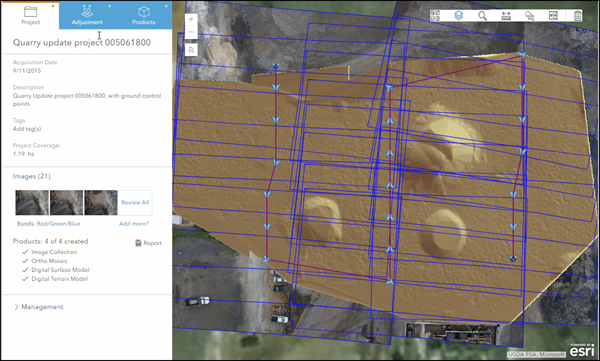
عارض خريطة المشروع هو موضع عرض المنتجات الخاصة بك. إنه يعمل بصورة مماثلة لـ Map Viewer على الويب بغرض التكبير/التصغير، التحريك، وتحسين طبقات المنتج. يمكنك تشغيل وإيقاف تشغيل طبقات المنتج الخاصة بك وضبط الشفافية والسحب بين طبقات مختلفة، وغير ذلك. راجع Ortho Maker عارض لمزيد من التفاصيل. عندما يتم إنتاج المنتجات التي قمت بتحديدها في إعداد المشروع، يتم عرضها في عارض خريطة المشروع وإضافتهم إلى قائمة المشروع في جزء المشروع .
جزء المشروع
جزء المشروع هو الموضع الذي يمكن من خلاله مراجع المشروع وإدارته. يمكنك مراجعة الصور الجوية في المجموعة الخاصة بك عن طريق النقر فوق الصورة المصغرة لكل صورة، وإضافة مزيد من الصور إلى المشروع. إن إضافة مزيد من المصور يعيد تعيين المشروع الخاص بك، ويتطلب ضبط كتلة محدث وإنشاء المنتج. انقر وفق تقرير لإنشاء تقرير ضبط الكتلة. يمكن تصدير التقرير وحفظه على سطح المكتب.
إدارة المشروع
- انقر على موسع الإدارة لعرض خيارات إدارة المشروع. يتضمن هذا استيراد القالب، تصدير القالب، و إعادة تعيين المشروع. إذا قمت باستيراد قالب مختلف بعد إعداد المشروع الخاص بك، فإنه يجب إعادة تعيين المشروع، مما يتطلب إعادة احتساب ضبط الكتلة وإنشاء المنتجات باستخدام الإعدادات الجديدة في القالب الذي تم استيراده.
- يمكنك تصدير المشروع وإعدادات المنتج إلى قالب. احفظ القالب لاستخدامك الشخصي وقم بمشاركته مع الأخرين في المؤسسة.
- انقر على إعادة تعيين المشروع لإعادة تعيين المشروع إلى حالته الأوليه بدون ضبط الكتلة. سيتم حذف جميع المنتجات التي تم إنشائها مسبقاً.
ملخص
تمثل علامة تبويب Ortho Makerمنتجات جميع خطوات المشروع لإعداد المشروع وإدارته. إنه يرشدك من خلال جميع خطوات الإعداد لتحميل الصور الجوية ووصف المشروع وتحديد المنتجات وإنشائها وإدارتها.